Situatie
Este întotdeauna o provocare pentru a gestiona parolele de pe site. Utilizarea unui manager de parole dedicat vă poate ajuta, dar dacă utilizați Firefox pe PC și pe dispozitive mobile, puteți de asemenea să accesați o caracteristică cunoscută sub numele de Firebox Lockbox.
Solutie
Pasi de urmat
În primul rând, veți avea nevoie de un cont Firefox dacă nu aveți deja unul. Pentru a seta acest lucru, navigați la site-ul Web al contului Firefox și introduceți informațiile necesare.
După ce v-ați conectat la contul dvs. Firefox, trebuie să spuneți browserului să înceapă să vă solicite să vă salvați datele de conectare. În Firefox pe PC, selectați Options > Privacy & Security. Derulați în jos pagina în secțiunea Logins & Passwords și bifați caseta pentru Ask to save logins and passwords for websites.
Pentru a împiedica accesul oricăror persoane care accesează calculatorul dvs. în parolele dvs. salvate în Firefox, asigurați-vă că ați bifat caseta pentru a utiliza o parolă principală. Faceți clic pe OK pentru a seta parola.
Căutați și conectați-vă la unele dintre site-urile web protejate prin parolă pe care le utilizați. De fiecare dată când vă conectați, Firefox vă va solicita să salvați datele de conectare. Dați clic pe Salvați pentru fiecare dintre acestea.
Pentru a vizualiza oricând datele dvs. de conectare, accesați Options > Privacy & Security. În secțiunea Logins & Passwords, faceți clic pe butonul pentru Saved Logins. Introduceți parola principală. Pentru a vedea parolele pentru toate datele dvs. de conectare, faceți clic pe butonul Show Passwords și introduceți din nou parola principală.
Apoi, va trebui să activați sincronizarea pentru conectările dvs. Pentru aceasta, reveniți la ecranul Options și faceți clic pe intrarea pentru contul Firefox. Sub Sync Settings, bifați caseta pentru conectări. Aceasta va permite sincronizării informațiilor dvs. de conectare între diferite dispozitive.

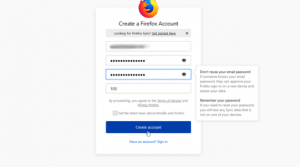
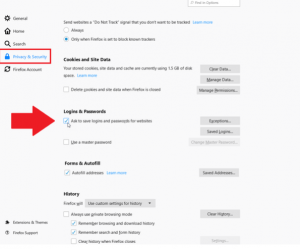
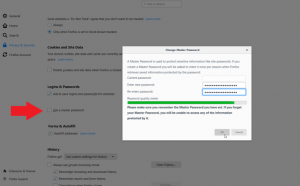



Leave A Comment?